وقد دعمت ابوك تشغيل الفيديو لفترة طويلة، على الرغم إلا في السنوات القليلة الماضية أن OS X والتكنولوجيا صيغة الفيديو استقرت حقا وصولا الى النقطة التي لها الآن من الرصاص نسبيا لتشغيل الأفلام قرار لائقة الى جانب مشروع ابوك الثقل. وقد ساعدت القوة المتزايدة للحواسيب جدا بطبيعة الحال، مع الآلات الحديثة والمتعددة مع الكثير من ذاكرة الوصول العشوائي مما يجعل كل شيء أكثر سلاسة. أكثر ثيريس إليها من مجرد فتح فيلم في ابوك الرغم من ذلك، حتى يتيح له النظر في بعض الأمور فسوف تحتاج إلى معرفته للحصول على أفضل النتائج من النظام الخاص بك عن التهديف ويؤلف إلى الصورة.
تعيين تفضيلات
في Cubases تفضيلات فسوف تجد قسم الفيديو. هذا هو بسيط جدا ويتيح لك تحديد ما إذا كان جزء الصوت من ملف فيديو سيتم انشقت على الاستيراد. هذا غالبا ما يكون مفيدا لأنه يتيح لك كتم الصوت المسار أو تحريره. فإنه لا يؤثر في الواقع ملف الفيديو على القرص الصلب الخاص بك حتى إذا كنت تريد أن يتضمن أي الصوت تحريرها كجزء من هذا الملف، سيكون لديك لاختيار الملف
في Cubases القائمة إعداد الجهاز ثيريس قسم مشغل الفيديو حيث يمكنك تكوين الطريقة التي يتم بها التعامل مع الفيديو. ستلاحظ أنه تم تعيين الفيديو افتراضيا للعب مرة أخرى في نافذة على شاشة جهاز الكمبيوتر الخاص بك، والذي هو عادة ما يوول تريد أن تفعله. ثيريس أيضا خيار لإرساله عبر السلك الناري إذا كان جهاز الكمبيوتر الخاص بك فاير واير، لذلك يمكن توصيله بكاميرا الفيديو، وبعد ذلك إلى جهاز التلفزيون. هذا يعطي نوعا أكثر تقليدية من حيث الإعداد شاشة الكمبيوتر هو ابوك وشاشة التلفزيون هو للفيديو.
قسم التشغيل يتيح لك رفع الفيديو في تكلفة ممكنة للحد من أداء الصوت ولكن قد لا ترغب في القيام بذلك. بعد كل شيء، على نحو أكثر أهمية من أن لديك المكونات الإضافية تعمل بشكل جيد من أن يعرض الفيديو على أعلى جودة ممكنة في حين ان داخل ابوك. متغير القائمة جودة الفيديو يتيح لك اختيار 100٪ أو 75٪ جودة التشغيل. مرة أخرى إذا كان النظام الخاص بك ليست قوية بامتياز، خزينته لتعيين هذا أقل قليلا لأن يوول لا تزال ترى الفيديو على ما يرام.
استيراد الفيديو
يمكنك سحب وإسقاط الفيديو في منطقة المشروع أو اختيار الملف
ثيريس خدعة مفيد هنا للقيام مع معدلات الإطار. إذا تعرض الفيديو الخاص بك المستوردة رسالة خطأ أحمر قائلا ثيريس عدم تطابق معدل الإطار، انتقل إلى إطار إعداد المشروع وفي مربع معدل الإطار، انقر فوق الزر الحصول عليها من الفيديو. هذا يجب أن تطابق معدل الإطار المشروع إلى الفيديو الخاص بك تلقائيا.
إذا لم يتم عرض الفيديو في نافذة جديدة، واختيار الأجهزة
كتابة بعض الموسيقى
كيف يمكنك المضي قدما في الكتابة سوف يعتمد على ما هي أهدافك. إذا كنت تعمل لموجز صارمة كجزء من مشروع أكبر، وربما كنت بحاجة للتأكد من كل شيء المصاحبة حتى أن عندما يتم تصديرها من الاسهل لوضع معا مرة أخرى. فإن timebase الموسيقية التي تستخدمها تحتاج لتتوافق مع الحانات ويدق لأنك سوف تكون البرمجة MIDI، وذلك باستخدام بنقرة والمسار، وجعل التعديلات إلى الصوت، وهذه عادة يجب التمسك Cubases الشبكة الموسيقية. ولكن هل يمكن ان تتحول إلى عرض لتيميكودي أو timebase بديلة بالنقر بزر الماوس الأيمن على المسطرة في الأعلى. ثيريس أيضا زر على مسار الفيديو لعرض أرقام الإطار، وهو أمر مفيد لربط مشاهدات ويدق مع العمل على الشاشة.
يمكنك إنشاء كالمعتاد عبر الفيديو من خلال تسجيل الصوت والبرمجة MIDI أو استخدام الحلقات تماما كما كنت كتابة أي الموسيقى، مع الإشارة إلى تشغيل الفيديو فقط. شيء واحد أن يكون تستخدم قدرا كبيرا هنا هو تيمبو المسار. عند العمل على فيلم أو برنامج تلفزيوني، ومشاهد مختلفة تتطلب الموسيقى مختلفة بسرعات مختلفة. بدلا من الاضطرار 30 أو 40 مشروعا ابوك، واحدة لكل مشهد، يمكنك استخدام الأتمتة وتيرة لديها مشروع تغيير سرعته بين المشاهد. انتقل إلى القائمة المشروع ثم اختر إضافة
المسار الإيقاع يمكن أن يكون آليا باستخدام أداة القلم لضبط السرعة في نقاط مختلفة ويطيع الإعدادات مبكرة. لذلك لتغيير من 120 BPM في مشهد واحد إلى 98 في بلد آخر، وخلق هذه القيمتين في المواقع ذات الصلة في المسار الإيقاع.
هذا الأسلوب على ما يرام لالتقاط مباشرة من وتيرة واحدة إلى أخرى، ولكن يمكنك أيضا الانتقال تدريجيا أكثر من خلال النقر على القائمة واختيار نوع الانتقال منحدر بدلا من الانتقال. هذا يسمح لك لإبطاء أو تسريع تدريجيا والتي يمكن أن تكون مفيدة للغاية للحصول على المزيد من النتائج العضوية في مشهد.
عند تصدير في النهاية، الخيارات تنسيق الخاص يعتمد على النظام التي تستهدفها. هل يمكن ببساطة تصدير mixdown الصوت من جميع المسارات وإعطاء محرر ملفات ستيريو للعمل مع. أو تصدير ملف OMF ومنحهم البيانات الخام، رغم أن هذا يمكن أن يكون ذكي للعمل مع. وهناك تقنية جيدة لمسارات المجموعة إلى دفعات من ينبع يقول، والطبول، قشطه، سلاسل وهلم جرا، داخل Cubases خلاط. ثم اختيار تصدير الصوت ولكن حدد الخيار تصدير الدفعة، واختيار المجموعات. وسوف يعطي هذا المحرر حفنة من ينبع إلى العمل مع ما يمكن أن يقرروا أرصدة النسبي للمجموعات من الأدوات في المسار، ولكن ليس من الضروري أن مزج كل عنصر مسار واحد.


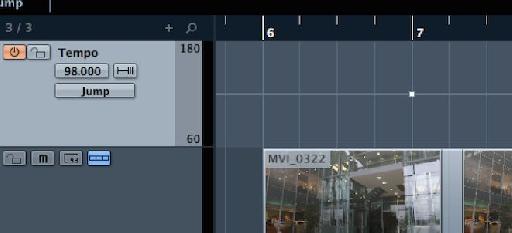
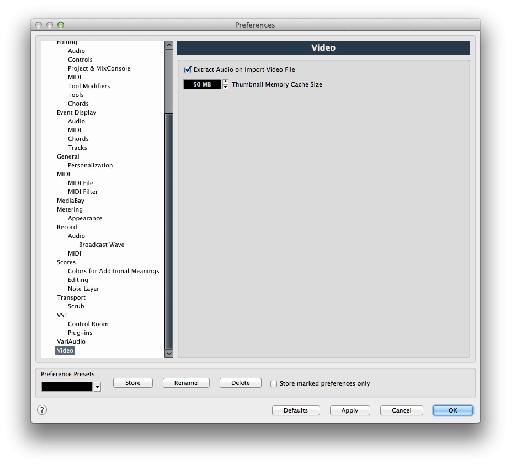
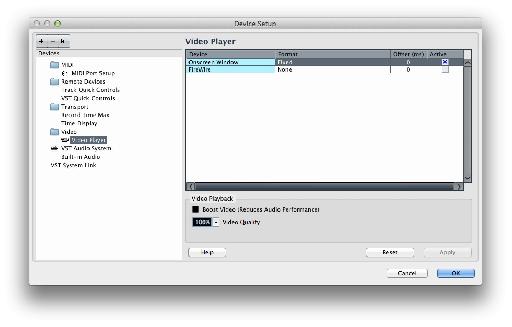
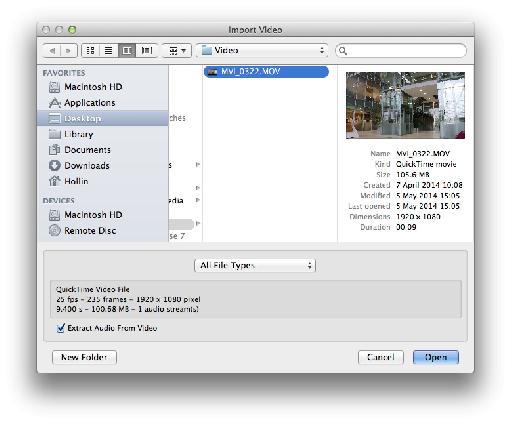
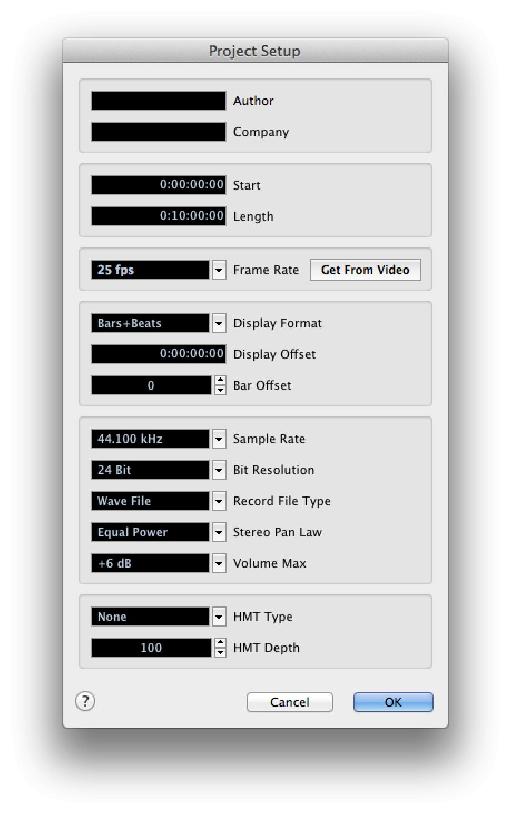
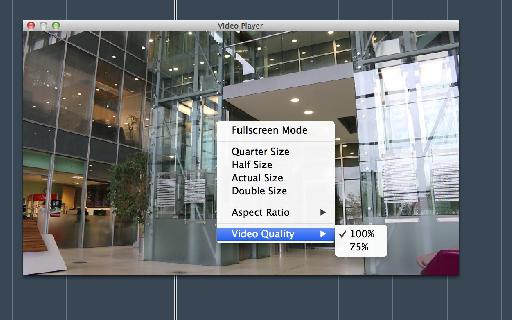
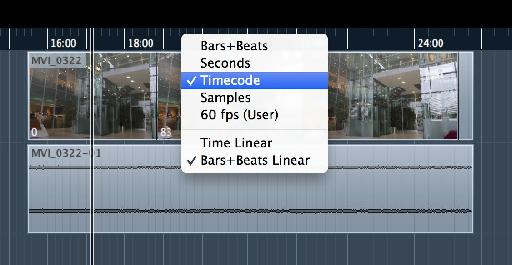
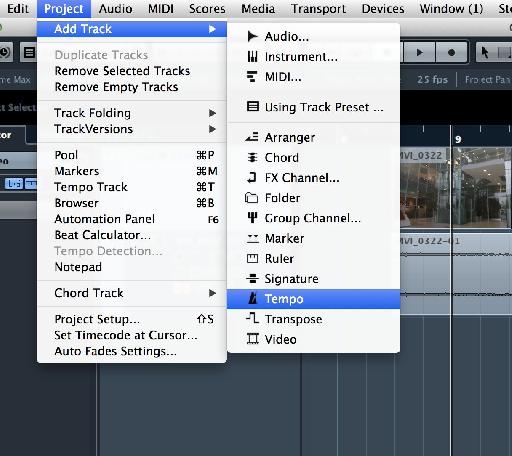
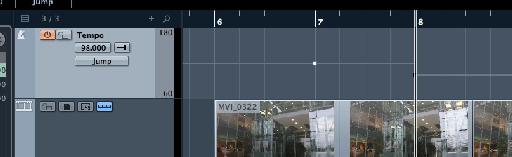
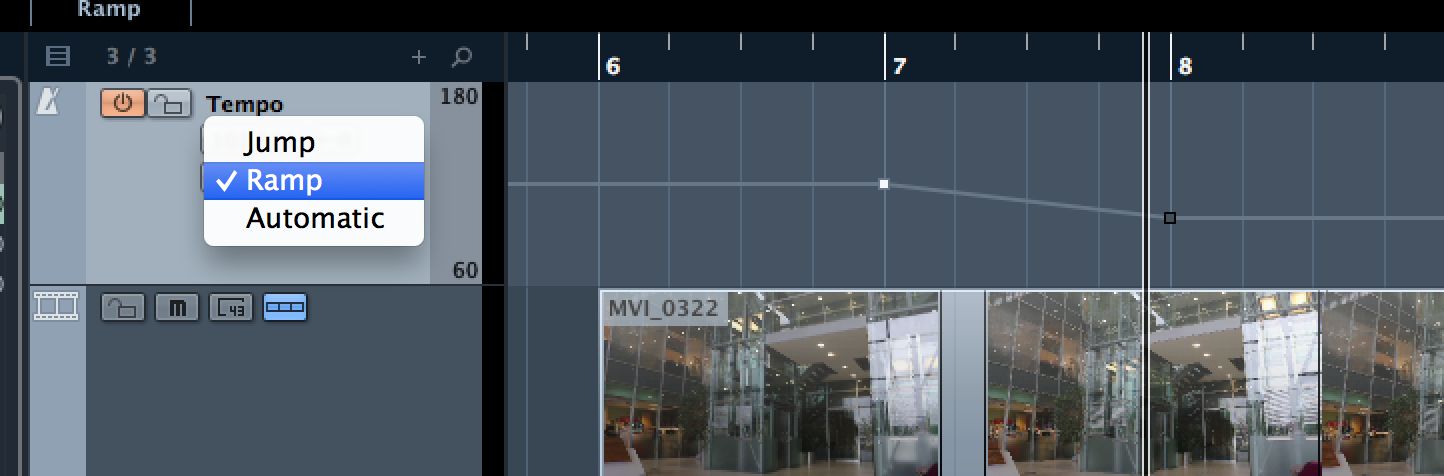
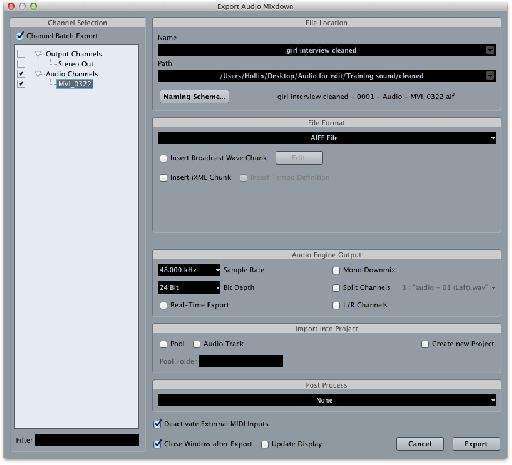
 © 2024 Ask.Audio
A NonLinear Educating Company
© 2024 Ask.Audio
A NonLinear Educating Company
Discussion
Want to join the discussion?
Create an account or login to get started!